虚拟电影之夜:如何举办观看派对
已发表: 2022-01-29在与大流行相关的封锁期间,视频流一直是一个很大的干扰。 虽然各州和城市现在正在放宽限制,允许人们恢复后院电影之夜和亲自到剧院郊游,但也许你还没有准备好和很多人在一起,或者你的亲人在偏远的地方全球。 这就是虚拟手表派对的用武之地。
您可以让所有人同时使用 Zoom 并按下播放键,但有更简单的方法可以一起观看。 多个浏览器扩展允许您将 Netflix 和 HBO Max 作为一个组进行流式传输。 Amazon Video、Disney+、Hulu 等服务甚至拥有自己的内置观看派对功能。 此外,您可以随时通过 Facebook 一起观看(即将推出,通过 iOS 15 进行 FaceTime)。
虽然每个服务和扩展都不同,但每个观众都需要访问自己的订阅才能加入。 这是为您的远程观看派对设置所有内容的方法。
Teleparty(Netflix 派对)
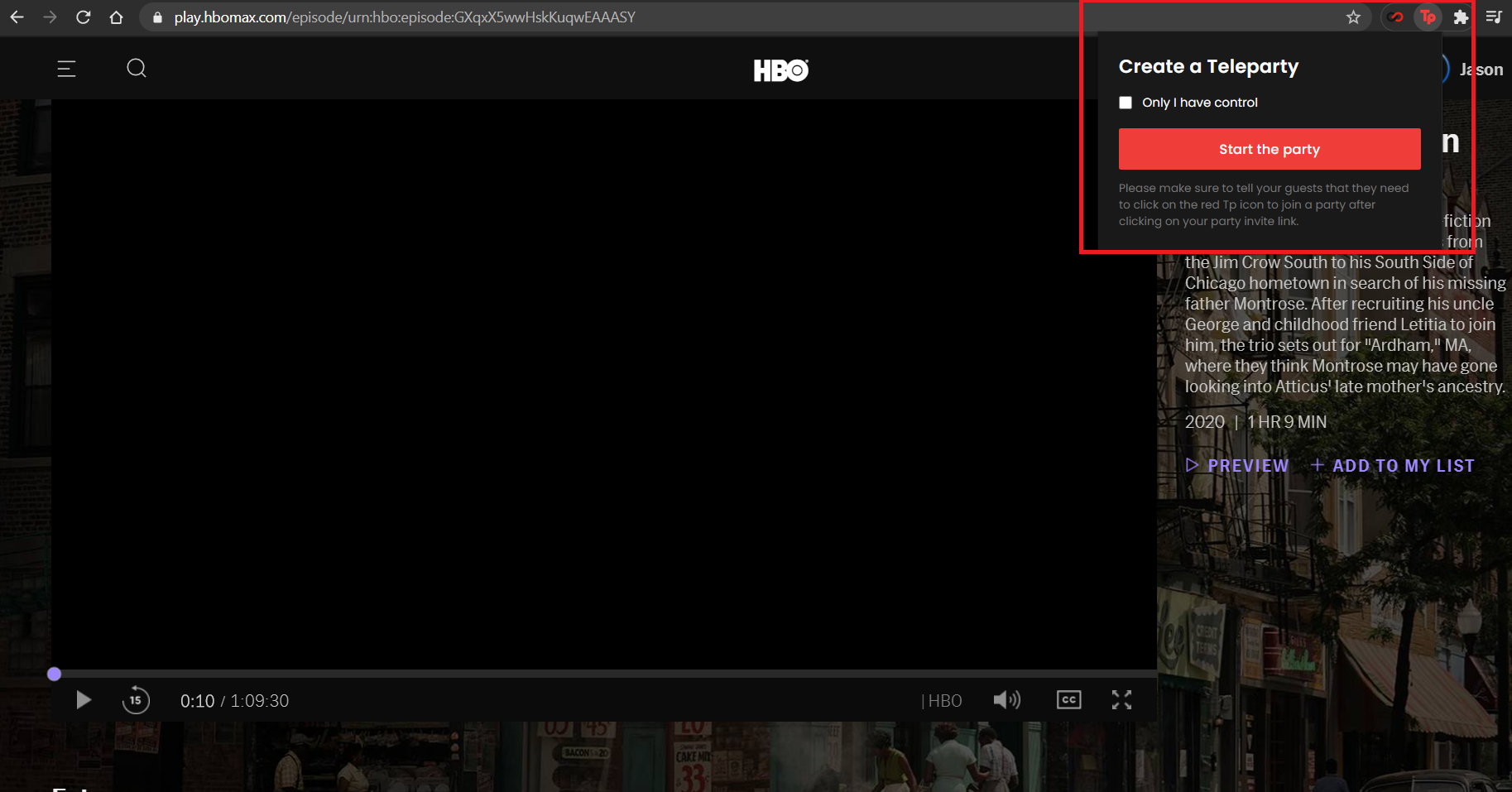
支持:迪士尼+、HBO Max、Hulu、Netflix
限制: 50人
还记得 Netflix 派对吗? 它现在被称为 Teleparty,因为它支持 Netflix 以及 Hulu、Disney+ 和 HBO Max(并避免诉讼)。 在创建或加入观看派对之前,您必须先安装官方浏览器扩展程序(Chrome 和 Edge)并有权访问流媒体订阅。 该服务一次最多可支持 50 位观众。
安装扩展程序后,将其固定到您的工具栏,以便于访问和控制。 导航到浏览器上的流媒体服务,然后选择您想观看的节目或电影。 开始播放视频,然后单击工具栏上的红色TP图标以打开一个小窗口。 单击“开始聚会”以生成可共享的代码,您可以将其发送给您的客人。 他们将能够加入您设置的聚会并通过扩展程序的文本聊天功能进行交谈。
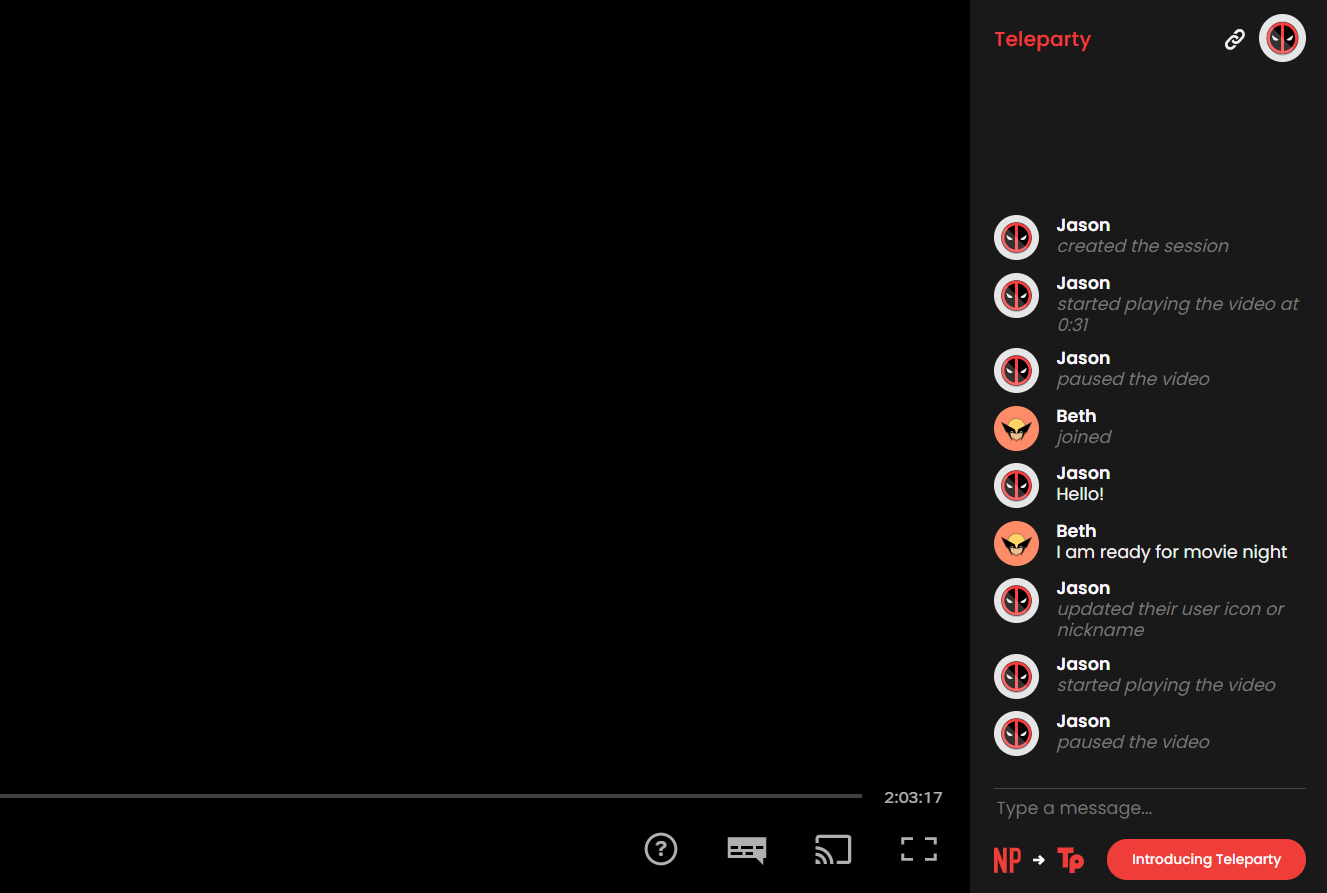
默认情况下,Teleparty 允许任何人控制视频的播放。 由于视频是同步的,如果有人暂停他们的提要,它会为所有人暂停。 这可能是最方便的选项,但如果您想让事情更有条理,您可以更改它。 在创建聊天室之前,选中Only I have control复选框,以确保您是唯一可以播放、暂停、快进和快退的人。
发送可共享链接后,客人只需单击 URL。 该链接将打开您选择的视频。 他们只需点击浏览器中的红色TP图标,私人聊天室就会打开。 您现在应该可以与您的朋友聊天,并且视频将在您的所有设备之间同步。
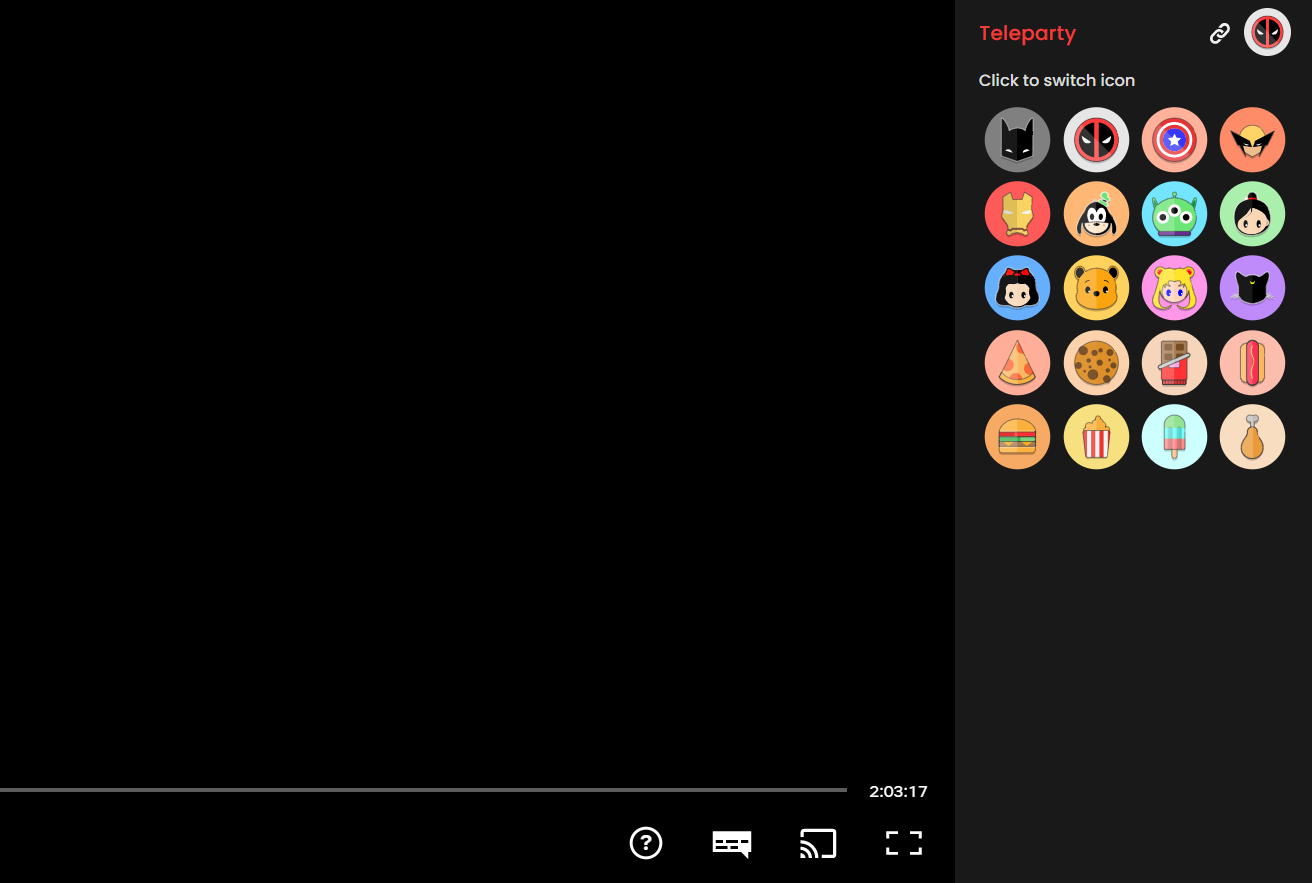
总的来说,Teleparty 是一个相当准系统的服务,所以你在聊天中没有太多可以做的事情。 当您加入聊天室时,您将被分配一个随机用户图标。 单击右上角的图标以添加昵称并自定义图标。 您所做的更改将被保存以供您在该设备上进行下一次查看。
根据 Teleparty Patreon 页面,开发人员还致力于支持表情符号、语音聊天和其他流媒体服务。
布景师
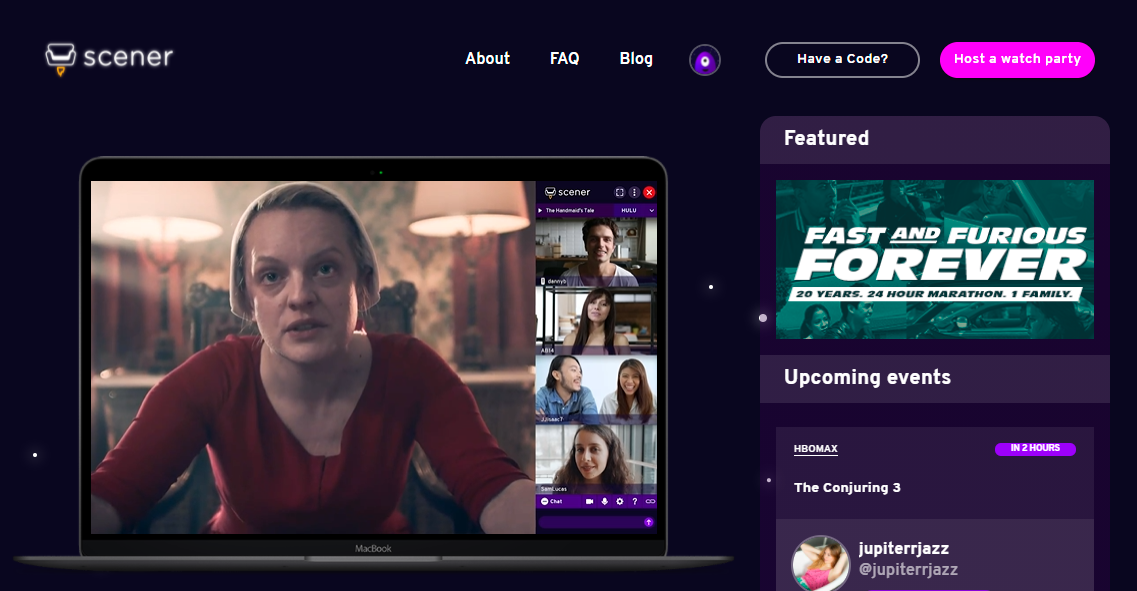
支持: Alamo Drafthouse Cinema、Amazon Video、Disney+、Funimation、HBO Max、Hulu、Netflix、Showtime、Shudder、Vimeo、YouTube
限制: 10人(房间)/无限(剧院)
前往 Scener 网站,将 Scener Chrome 扩展程序添加到您的浏览器,然后创建一个免费的 Scener 帐户。 单击主持观看派对以创建您自己的观看会话,您将获得几个选项。 如果您只是想邀请最多 10 位朋友参加观看派对,请选择房间。 然后,您可以通过单击立即主持来立即开始聚会,或者通过单击稍后创建链接来创建链接以供以后使用。
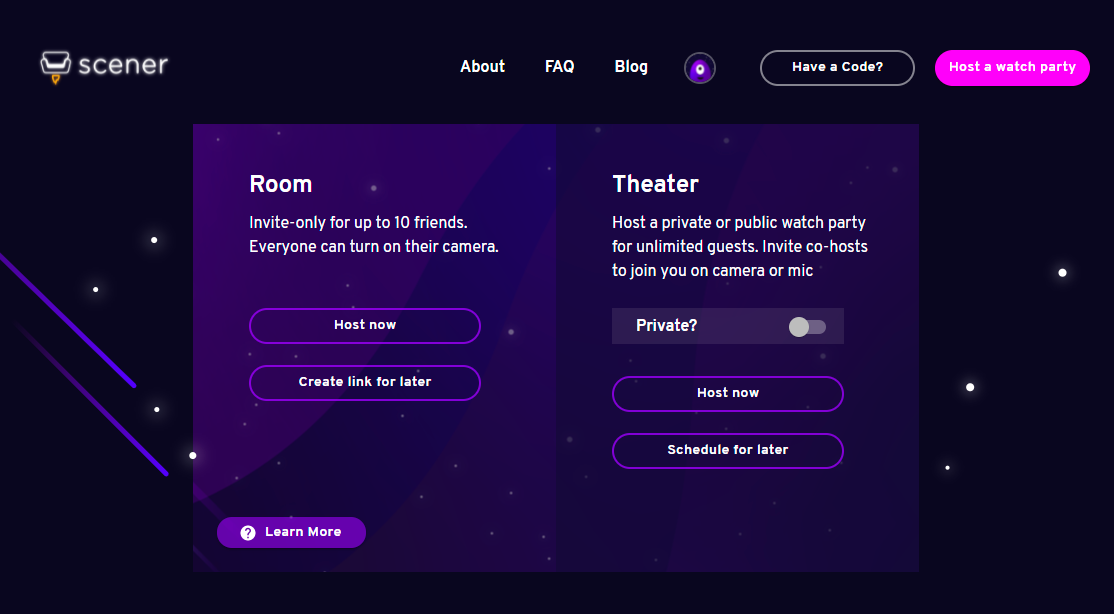
对于更大的公共或私人活动,请选择剧院,它可以让您接待无限数量的观众。 这些事件可以设置为私有并立即创建或安排在以后。
单击立即主持 > 启动观看派对或稍后创建链接 > 加入房间以加入观看派对。 该扩展程序将创建两个弹出窗口,显示内容、聊天窗口和各种选项。 通过单击聊天窗口上方的小 URL 链接邀请其他人加入观看派对。
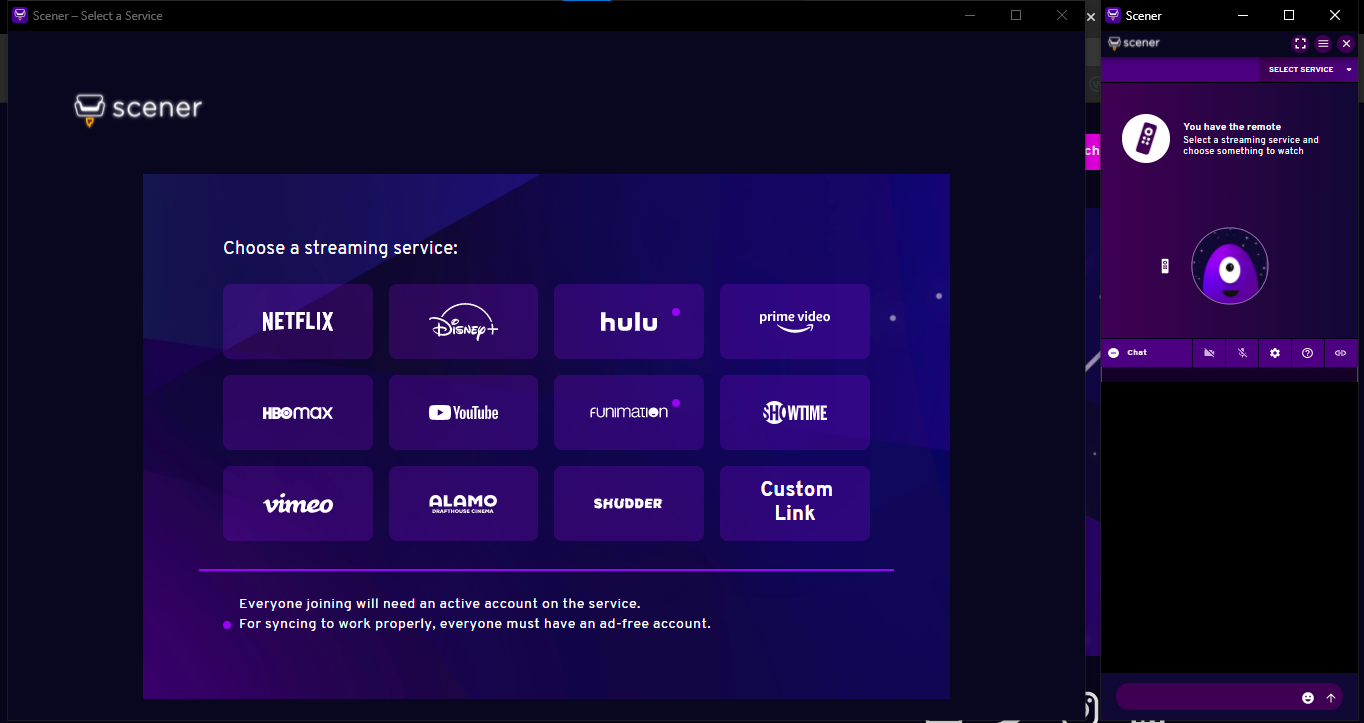
您可以向某人发送链接或给他们一个剧院代码以加入。 创建房间后,您可以根据需要多次返回该房间以供后续观看派对。
如果您要加入其他人的聚会,该代码会将您带到 Scener 网站,您必须在该网站上注册一个帐户并添加扩展程序,然后才能加入。 通过单击有代码来使用剧院代码? 在网站上并粘贴代码以跳转到查看会话。
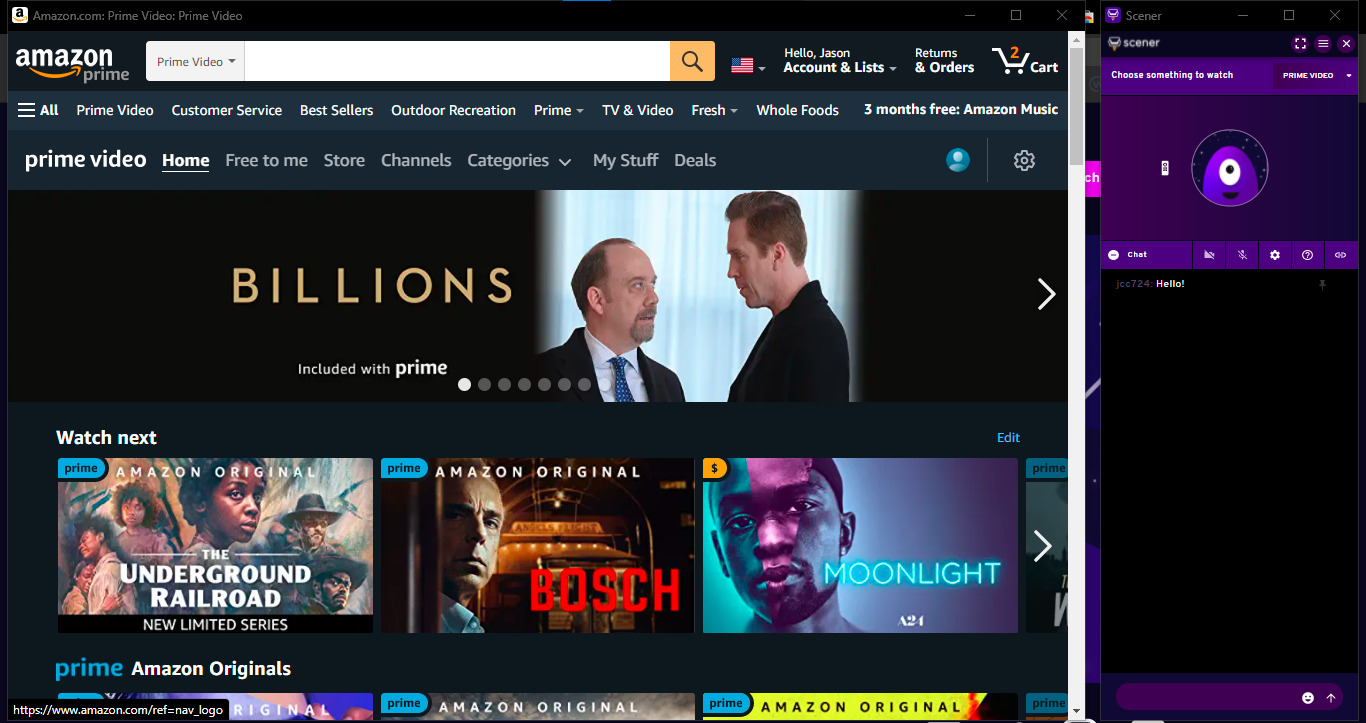
Scener 允许您选择要使用的服务,然后在 Scener 弹出屏幕中将其打开。 您必须授予 Scener 访问您的各种流媒体帐户的权限。
您可以观看来自 Alamo Drafthouse Cinema、Amazon Video、Disney+、Funimation、HBO Max、Hulu、Netflix、Showtime、Shudder、Vimeo 和 YouTube 的视频。 从主屏幕或从聊天屏幕上选择要观看的内容旁边的下拉菜单中选择一项服务。
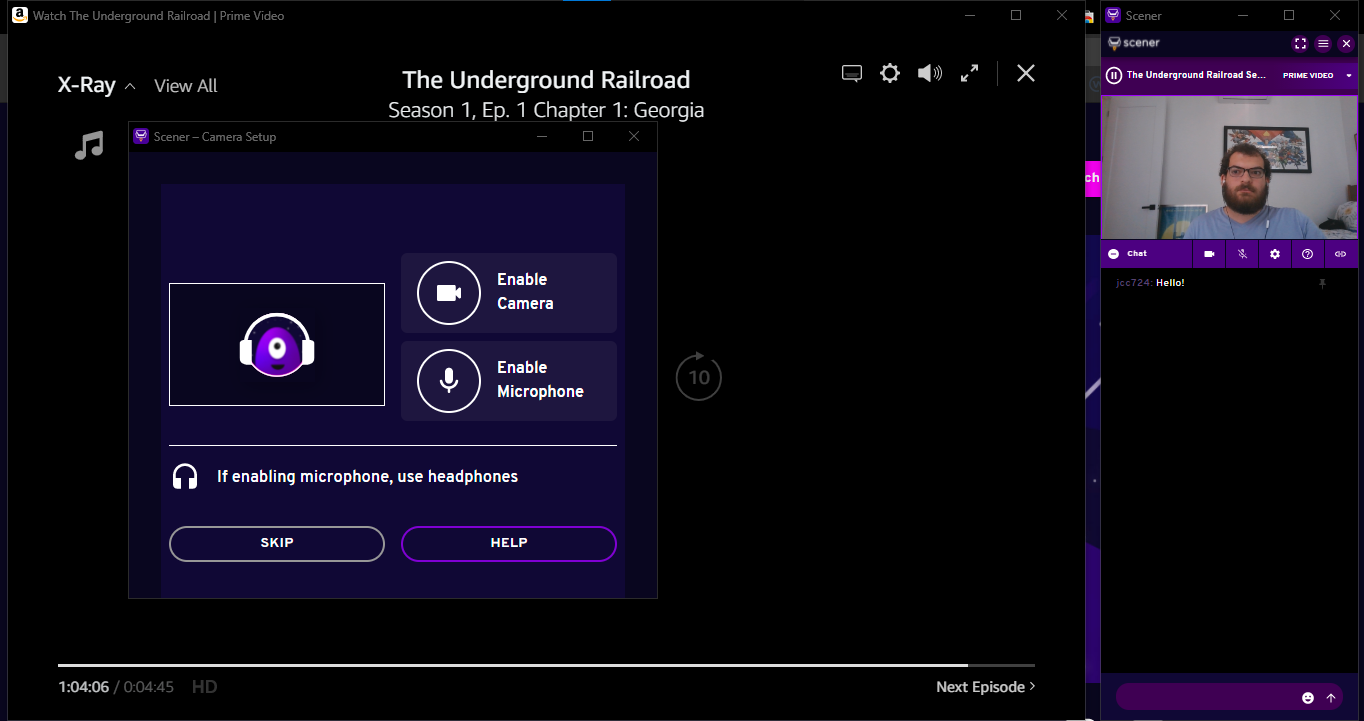
视频将为所有观众同步,主持人将是唯一能够控制播放的人。 要将控件传递给其他人,请单击您姓名旁边的远程控制图标,然后在用户列表中选择某人。 如果您创建了剧院,您还可以指定联合主持人。
观众将能够相互聊天并在 Scener 聊天框中发送表情符号。 除了文本通信之外,您还可以添加视频和音频以与其他观众进行全面聊天。 单击聊天框上方的摄像头和麦克风按钮,授予 Scener 使用这些功能的权限。 再次单击它们以禁用它们。
二七
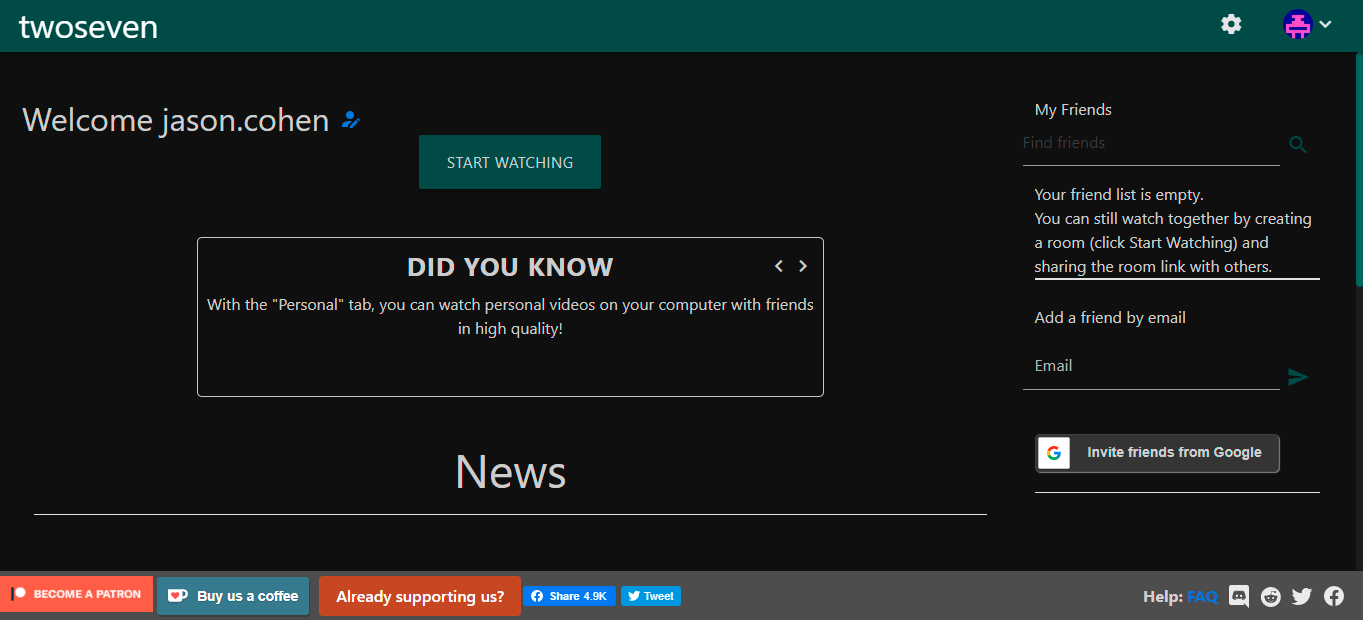
支持:亚马逊、HBO Max、Netflix、Vimeo、YouTube、个人视频
高级版:迪士尼+、Hulu
限制:无硬限制
要使用 TwoSeven,您必须首先访问该网站并创建一个免费帐户。 Chrome 和 Firefox 的 TwoSeven 浏览器扩展也是某些服务正常工作所必需的。 然后通过从网站上邀请他们将朋友添加到 TwoSeven,或者先等待创建一个房间。
单击开始观看并自定义您的房间。 默认情况下,所有参与者都可以使用他们的网络摄像头和麦克风,但您可能希望为更大的群组关闭此功能。 您还可以决定是否只有管理员才能控制播放。 如果您之前通过电子邮件添加了朋友,您也可以在此处添加。 否则,请单击Just Me并稍后添加客人。
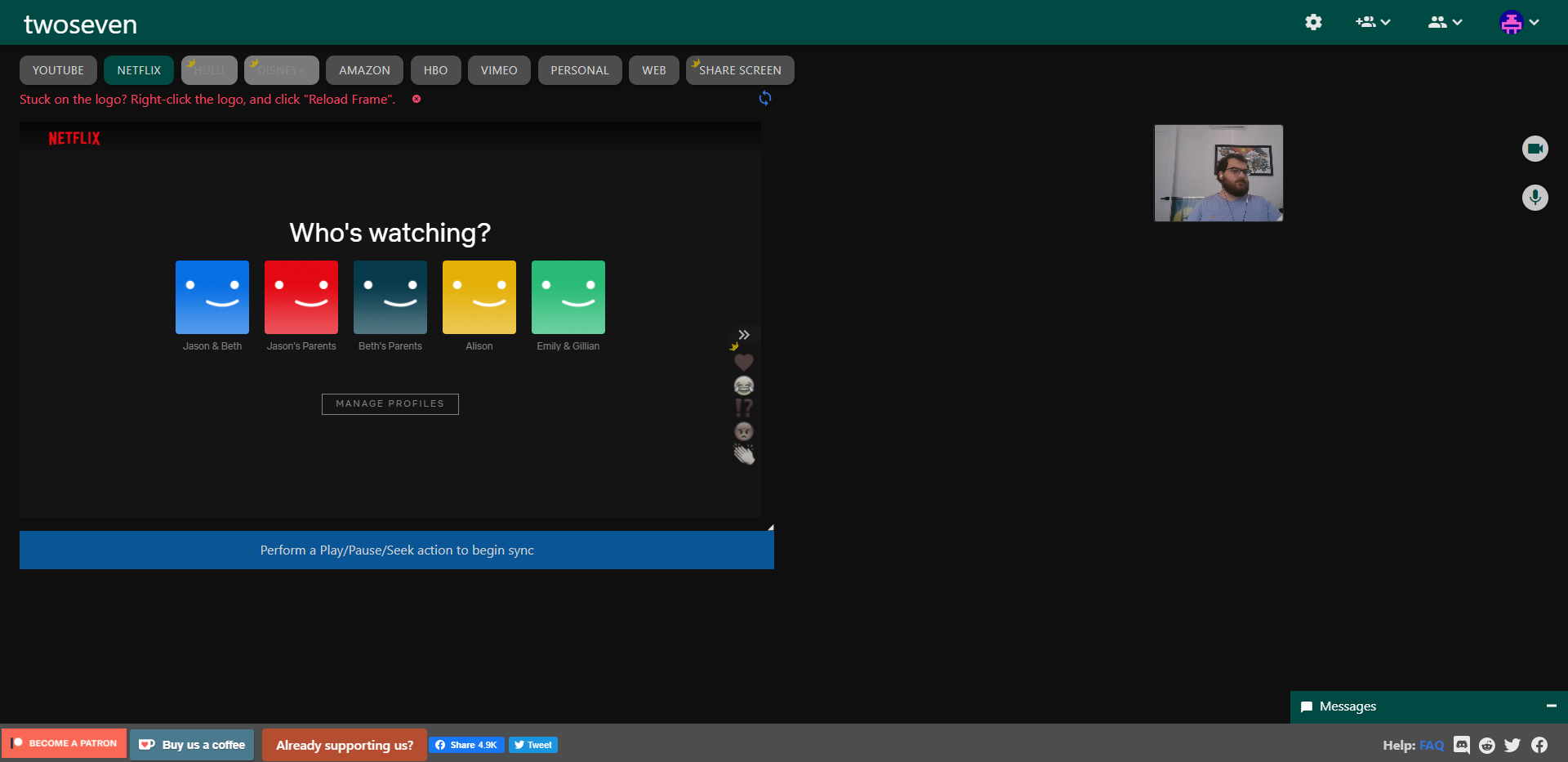
通过单击屏幕顶部的将朋友添加到房间按钮来邀请查看者。 复制链接并将其发送给您想要参加会议的任何人。 单击摄像头和麦克风按钮以启用语音和视频聊天。 文本聊天发生在下拉消息框中。

TwoSeven 允许您免费观看 Amazon、HBO Max、Netflix、Vimeo、YouTube 和个人视频。 Patreon 支持者可以使用 Hulu 和 Disney+ 支持。 选择每个人都可以访问的服务并授予 TwoSeven 查看您的帐户的权限。 播放将在每个人的计算机上同步,播放由有权限的人控制。
单击顶部菜单中的齿轮图标以打开/关闭夜间模式、打开剧院模式、使聊天静音以及启用/禁用反应。 单击房间参与者 > 管理房间以确定谁应该能够控制播放和使用聊天功能。
抽搐观看派对
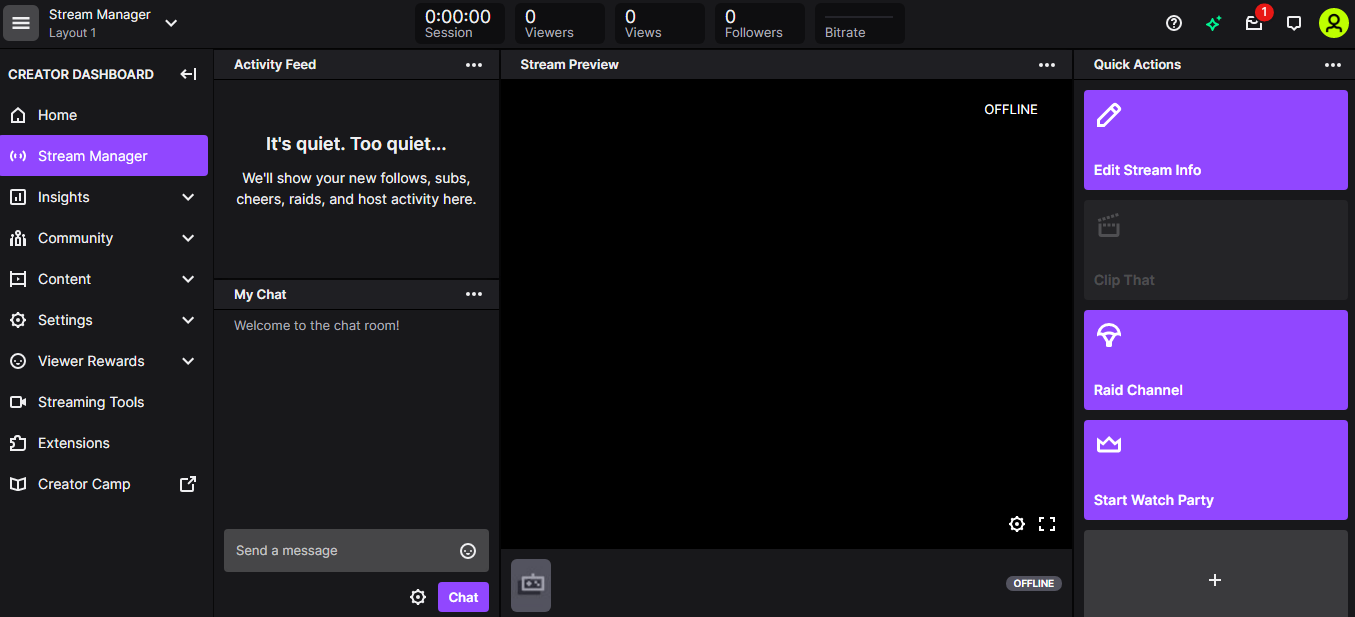
支持:亚马逊 Prime 视频
限制:不限人数,48小时限制
想和你的游戏社区一起看点什么吗? 您可以在 Twitch 上流式传输节目和电影,但设置起来有点复杂,而且无法为您的朋友设置私人流。 但是,一旦您设置好流并准备就绪,就可以轻松开始在 Amazon Prime Video 上观看节目和电影。
单击您的 Twitch 个人资料,然后单击Creator Dashboard > Stream Manager 。 如果您的快速操作菜单中已经有开始观看派对,请单击它。 否则,单击+图标,然后单击 Start Watch Party 操作上的Add 。
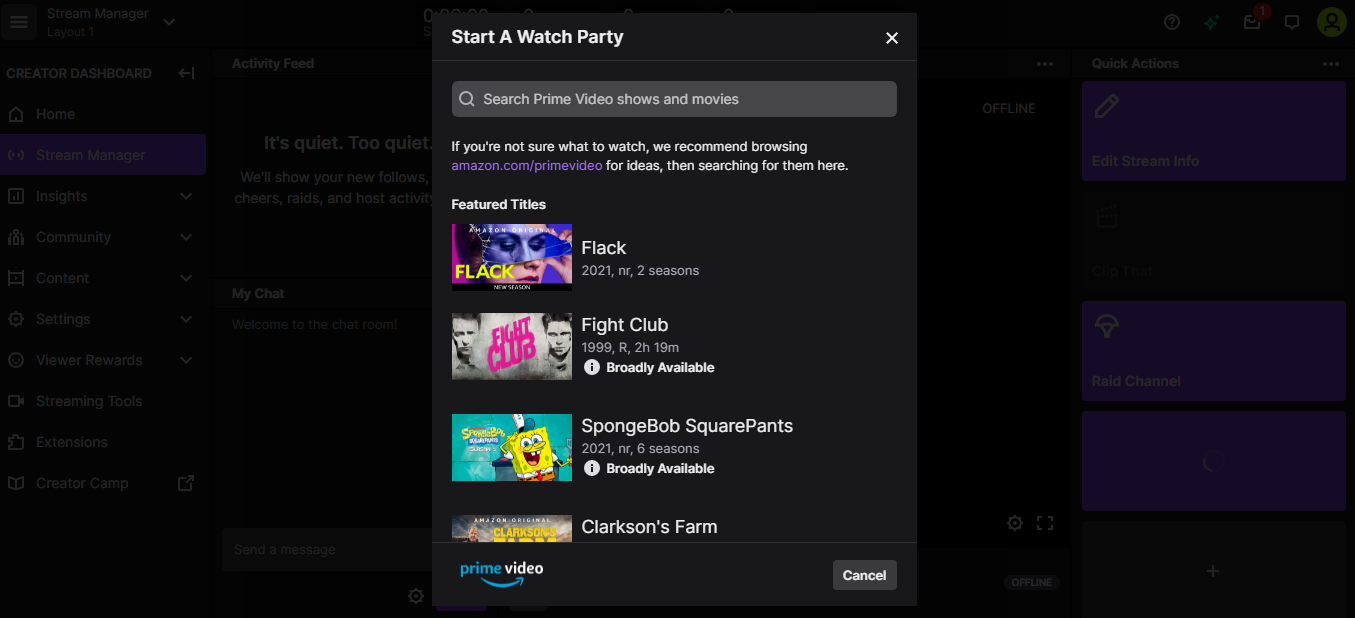
然后登录介绍 Amazon Video 并授予对 Twitch 的访问权限。 搜索您要流式传输的视频,选择标题,然后单击“选择标题”>“开始观看派对”进行直播。
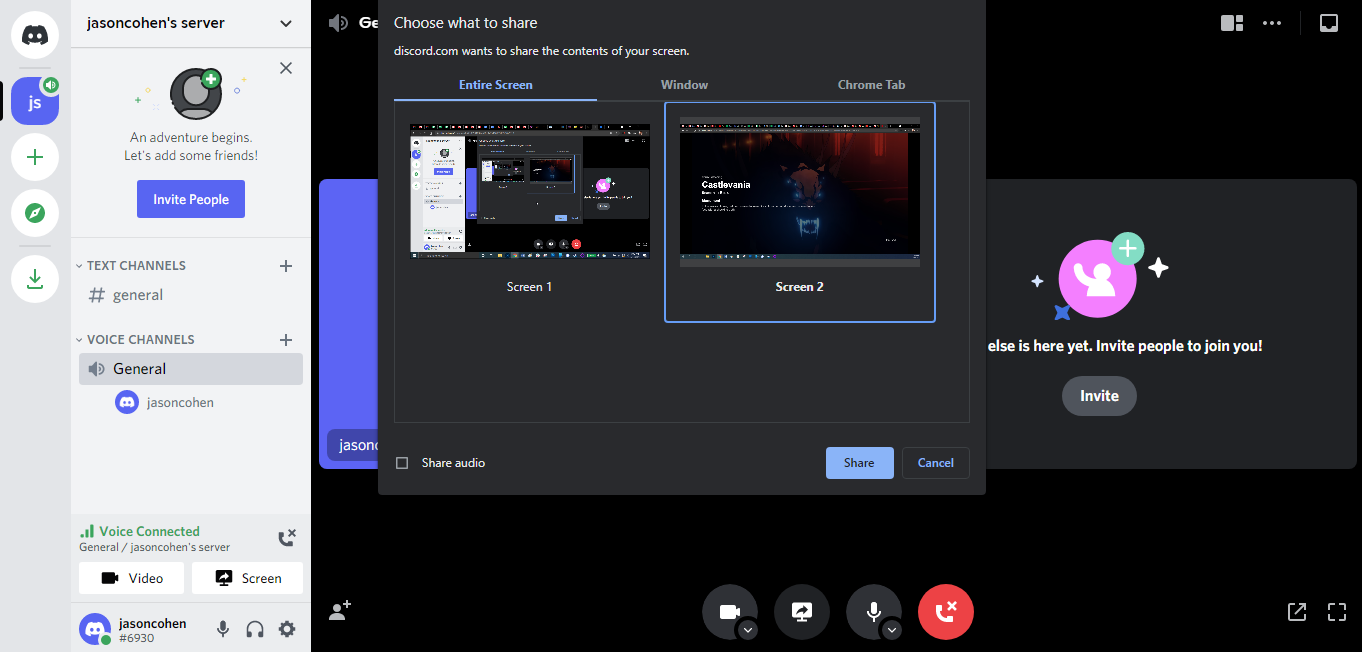
对于游戏玩家来说,一个更简单的选择是 Discord,它允许您创建私人频道并通过您制作的语音频道简单地与您的朋友分享您的屏幕,这意味着您可以观看的不仅仅是亚马逊视频。 (在某些情况下,Firefox 在 Discord 流媒体上的表现比其他浏览器更好。)
亚马逊视频观看派对
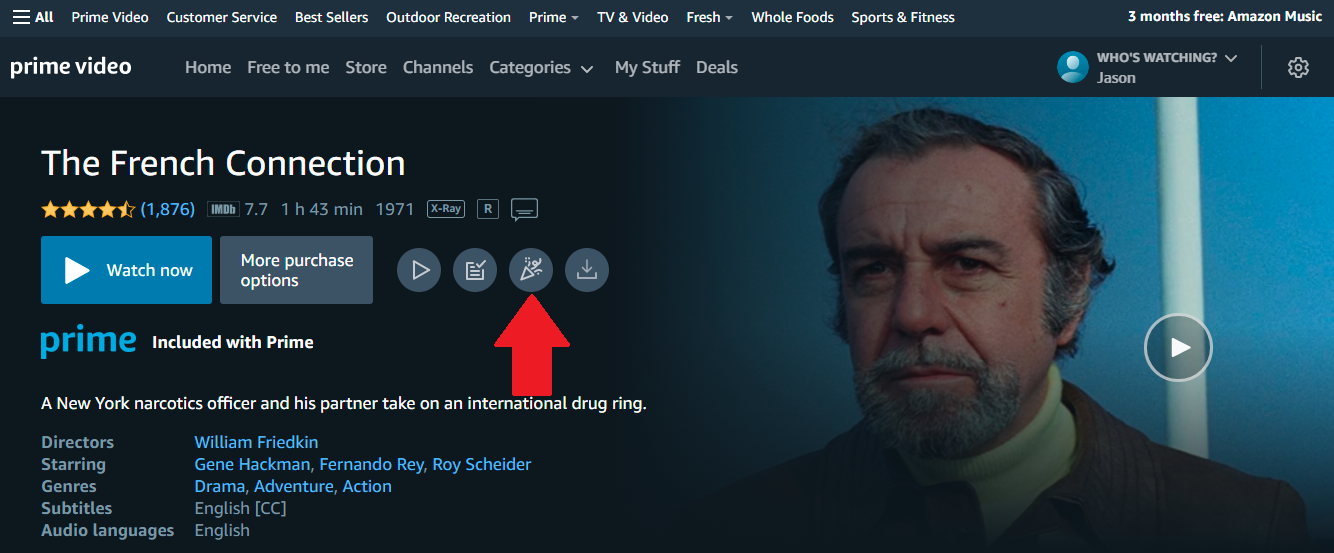
限制: 100人
亚马逊通过其观看派对功能大放异彩,允许多达 100 人同时观看节目或电影。 每个观众都需要订阅 Prime 或租借/购买电影或剧集才能观看。 首先选择一个节目或电影,然后单击看起来像派对鼓风机的“观看派对”图标。
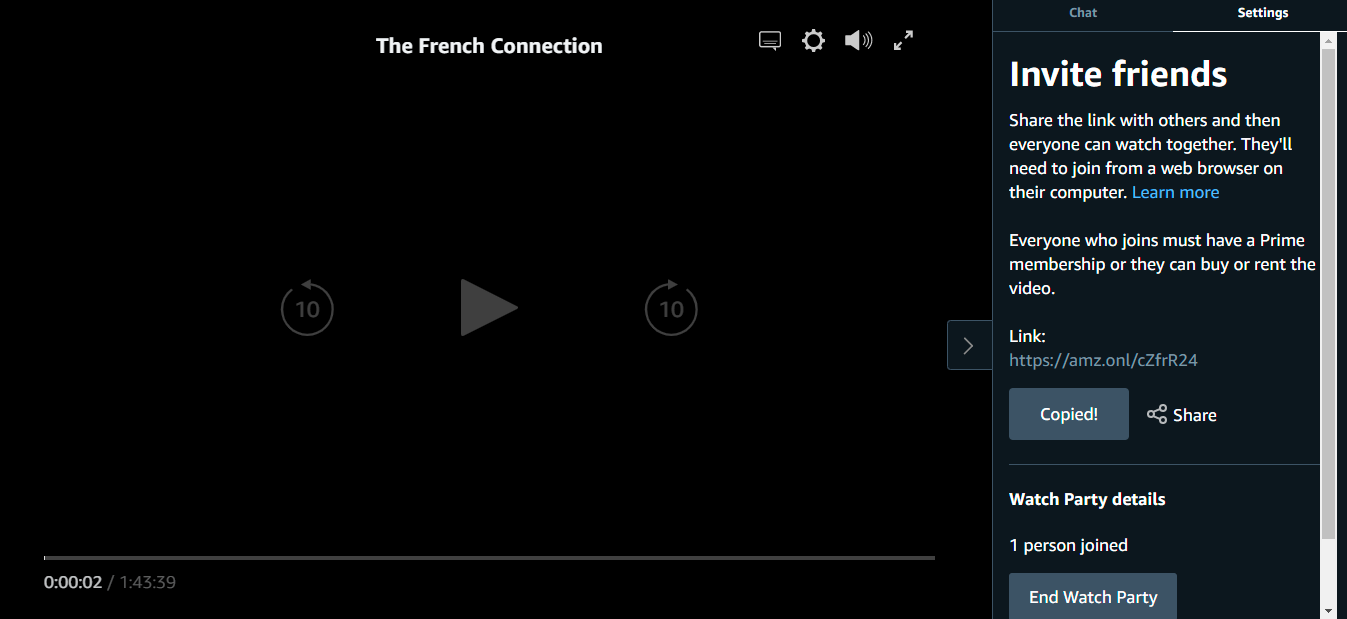
在此处,在聊天中输入您自己的姓名,然后单击创建观看派对。 该视频将像往常一样打开,但还有一个额外的观看派对菜单,其中包含一个用于消息查看者的聊天选项卡和一个设置选项卡。 从“设置”选项卡复制可共享链接,或直接通过电子邮件、Facebook 或 Twitter 共享。
要加入观看派对,您所需要的只是共享链接。 只有主持人可以控制视频播放,但任何人都可以为观看会话创建可共享链接。 主持人也有权通过单击设置下的结束观看派对来结束观看。
迪士尼+ GroupWatch
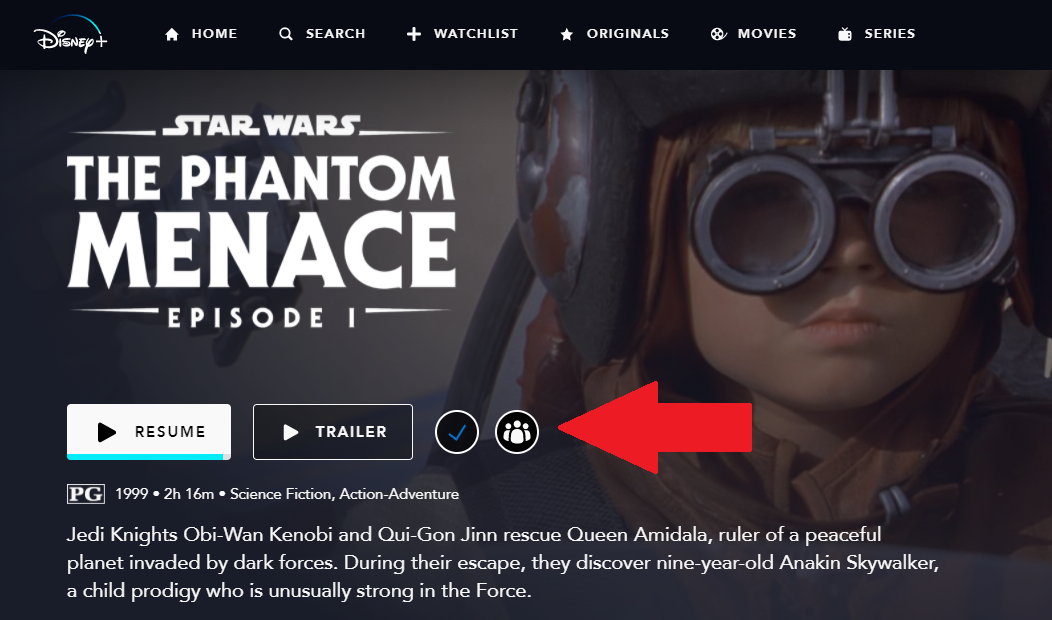
限制: 7 人(每个帐户 4 个个人资料)
Disney+ 上的 GroupWatch 功能适用于该服务的网络和移动版本,但不提供聊天功能。 相反,观众可以在放映期间发送表情符号(称为反应)。 您最多可以邀请六个其他人参加会话,其中最多四个可以来自同一个订阅。
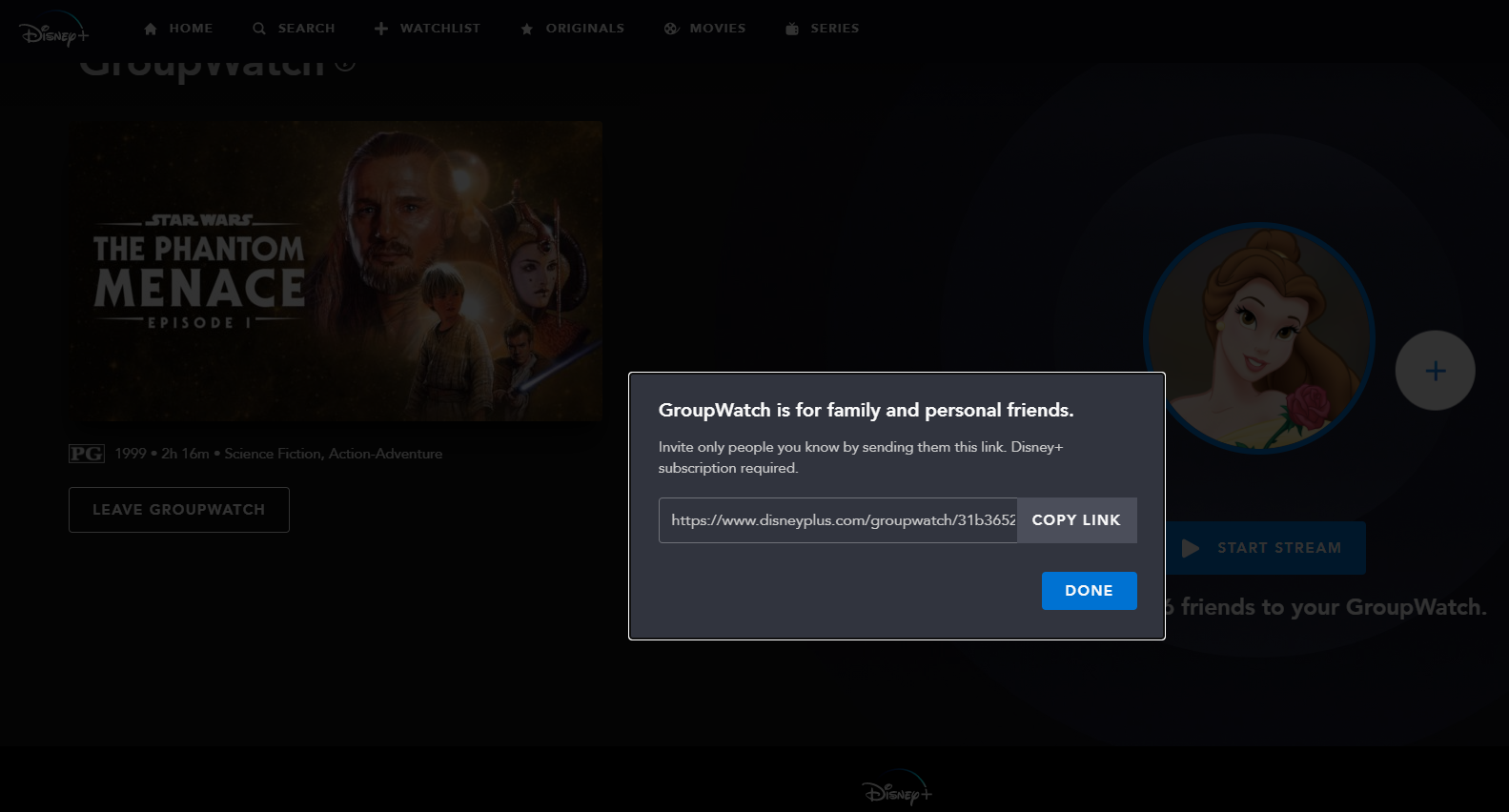
您所要做的就是选择要观看的节目或电影,然后选择群组观看图标以查看该媒体的群组观看页面。 按+图标获取可共享的链接以邀请其他人。 当其他人单击链接并加入 GroupWatch 时,他们的个人资料图标将在此页面上可见。
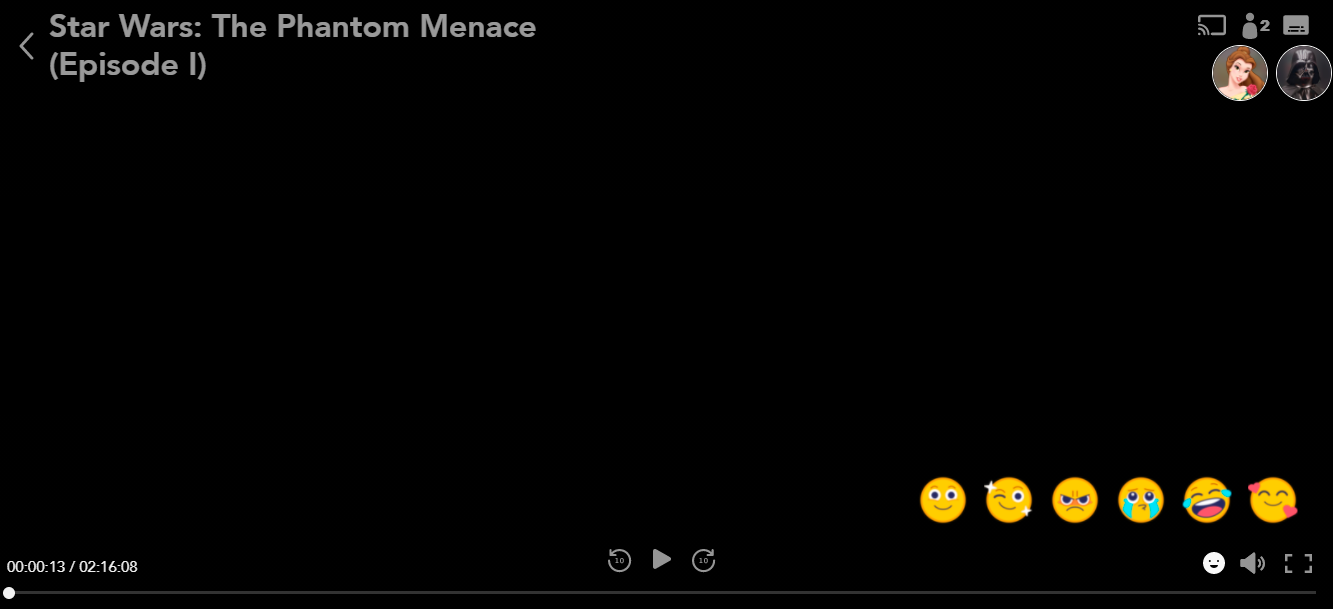
选择Start Stream开始观看。 出席的任何人都将显示在个人资料图标下。 选择表情符号脸以向组发送反应。 可以为每个单独的用户更改音频和字幕选项。 每个人都可以暂停、快进或快退。
要正式离开群组,您必须返回 GroupWatch 页面并选择Leave GroupWatch 。 如果您更换设备或退出群组,您始终可以通过返回节目或电影页面并再次选择 GroupWatch 图标重新加入。
Hulu 观看派对
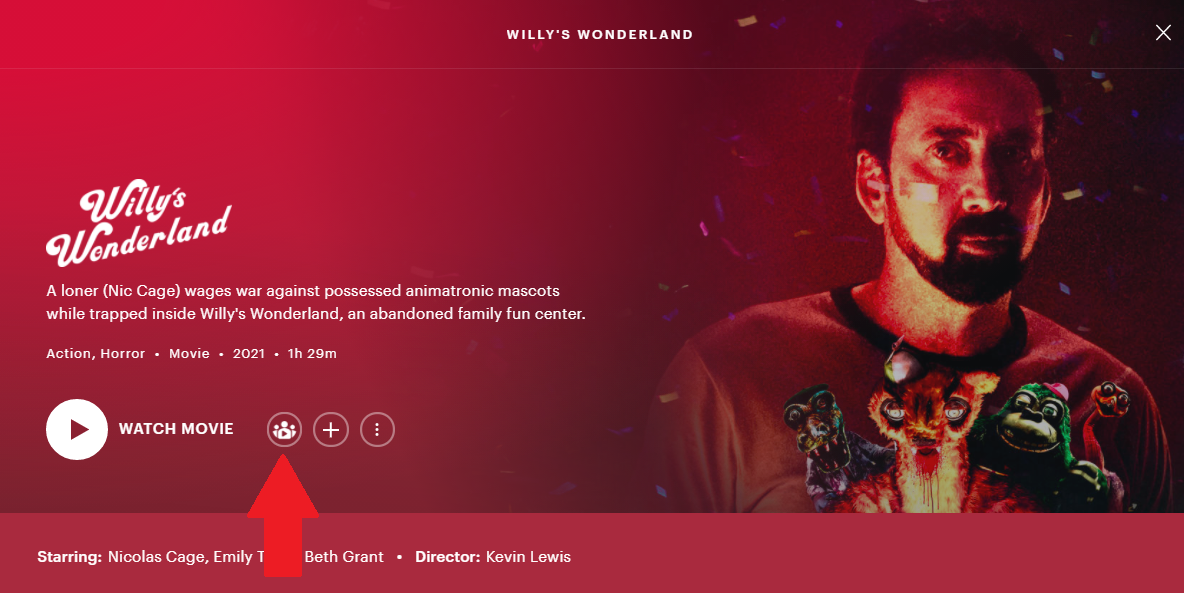
限制: 8人
Hulu 有一项名为 Watch Party 的功能,最多可让 8 位用户在网络上一起观看精选节目或电影。 您可以通过打开节目或电影到详细信息页面并单击观看派对图标来开始此类观看会话。 对于电视节目,您还可以导航到单个剧集,单击三点菜单,然后选择开始观看派对。
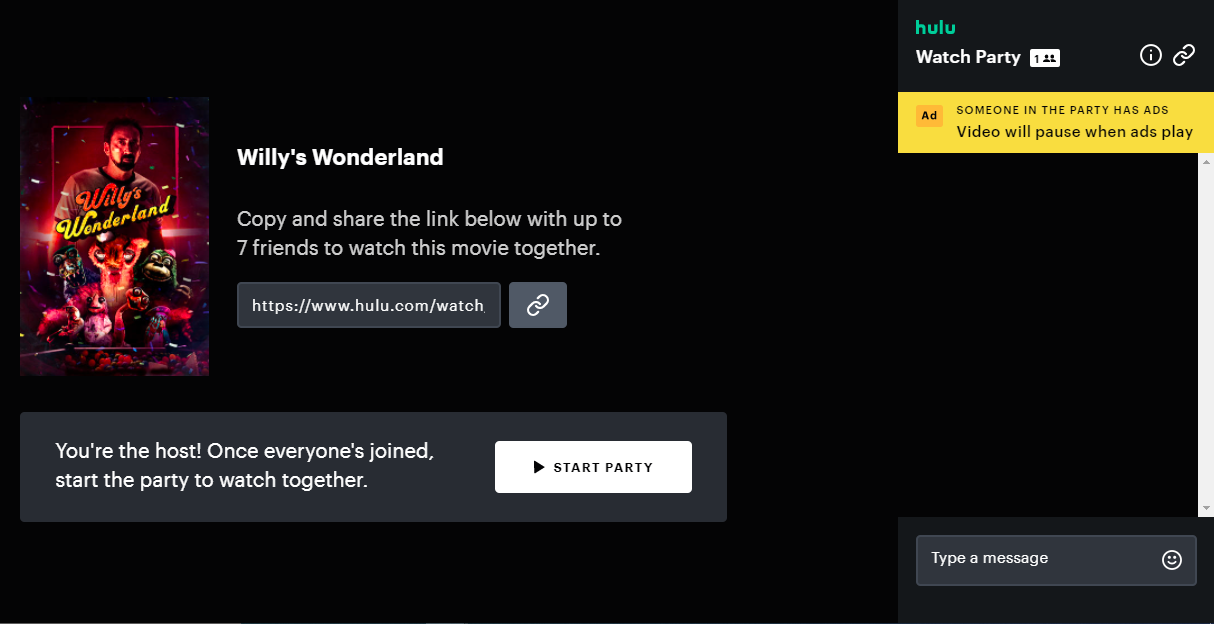
单击“开始派对”按钮以打开邀请页面。 从这里复制会话的可共享链接以邀请其他观众。 有趣的是,如果某人的 Hulu 帐户支持广告,则只要显示广告,同步的视频就会暂停。 当您准备好开始时,点击开始派对。
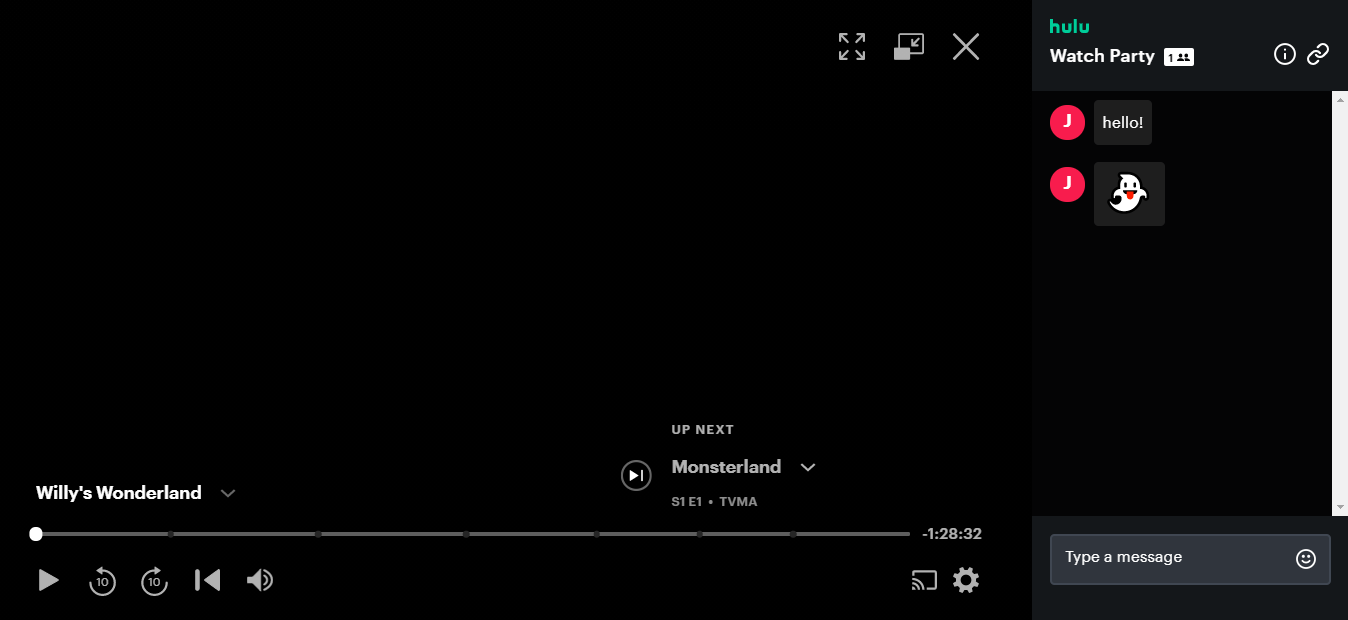
然后,您可以在节目或电影播放时聊天并感知表情符号。 与类似的观看派对服务不同,Hulu 实际上并不同步您的视频。 如果有人在会议期间暂停,其他人都会继续观看。 当暂停的视频取消暂停时,Hulu 会注意到观看者不同步,并允许他们赶上其他人。
只需使用屏幕共享
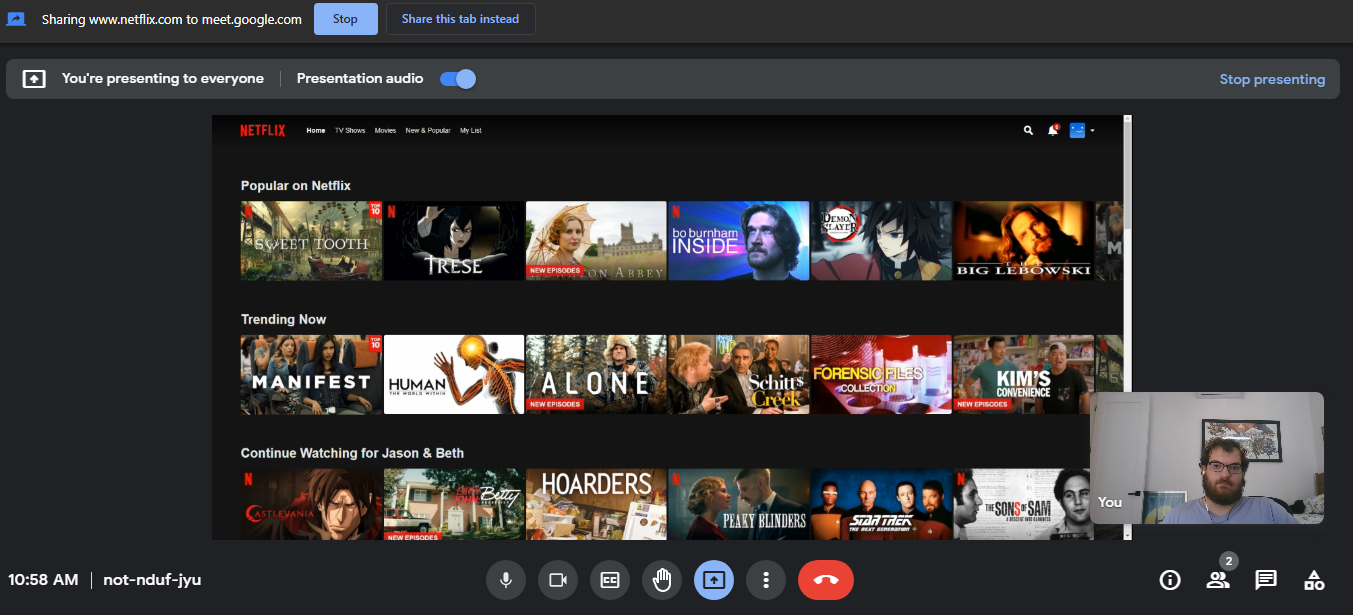
支持:任何基于网络的服务
限制:各种
设置观看派对的最简单方法可能是让每个人都使用一个视频聊天服务,并让一个人共享他们的屏幕。 这样,就没有复杂的设置,不用担心兼容性,也不会混淆谁可以控制播放。
您可以在 Zoom、Google Meet、Discord 和许多其他免费视频聊天服务中执行此操作。 在大多数情况下,您所要做的就是邀请您的朋友加入群聊,然后单击“共享屏幕”按钮开始观看。
